返回目录:excel表格制作
继续给大家分享的Excel常用快捷键,这是第三篇,咱们继续。
第二十一,自动生成下拉列表
看小面的下拉列表,不是用数据有效性做的哈。咱们在A1:A5单元格输入内容之后,在A6单元格,可以按下ALT+向下箭头,此时Excel可以根据我们已输入过的内容自动生成下拉列表。您试试!
温馨提示:使用这个快捷键,前提是在连续有内容的单元格才可以。比如A6单元格为空,在A7单元格按下ALT+向下箭头,得到也是一个空白的下拉框。
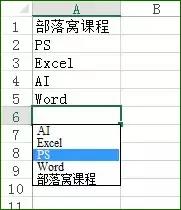
第二十二,选取非隐藏区域
大家看下面的截图,在第三行和第五行之间,我们隐藏了第四行。我的本意是想将A1:A5单元格区域中的可见单元格复制到另外的单元格。如果选中A1:A5单元格区域,复制粘贴,会将隐藏的第四行也复制进去。
正确的操作方法是:选取A1:A5单元格区域,按alt+; 选取时可以跳过隐藏区域,再复制粘贴就可以实现只选取显示的区域。
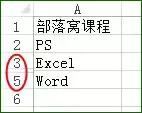
第二十三,快速让图形对齐Excel单元格边线
在A1单元格有这样一张图片,我们想将图片迅速的对齐到A1单元格的右边线和下边线。
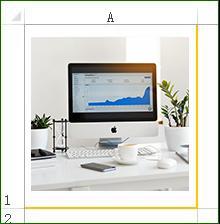
如果直接拖动,想对齐有时候还真费劲。我们完全可以按alt键再拖动,拖一两下瞬间就可以对齐了。按住ALT键拖动可以迅速将图片对齐到单元格边框线。
第二十四~六,数字0,傲娇的主,驾驭它!
1. 让Excel显示0
最常见的情况是输入序号时数字0不显示,如我们在A1单元格输入 “0001”按回车确认输入,结果只出现“1”,前面3个0被Excel密西了!
解决方法:输入之前,先把单元格格式设置为文本格式或者在单元格输入数字前先输入英文键盘中单引号'即可,如数字0001,则输入'0001。
2.不让Excel显示0
下面截图的销量,有些为0,怎么批量把数字0显示为符号“-”呢?
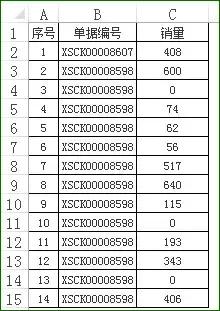
Ctrl+F调出【查找和替换】,查找数字0,勾选【单元格匹配】,查找到结果后,按Ctrl+A全选查找结果。

按下CTRL+1,打开“设置单元格格式”,【自定义】>输入[=0]"-",按确定即可。
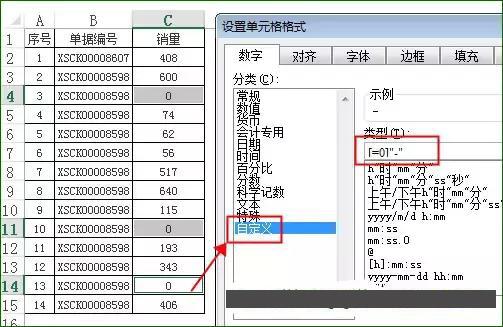
效果为:
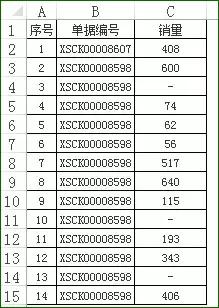
3.精确输入0的个数
录入时数额太大,如1000000,一不小心就少了几个0,怎样解决?我们可以用科学记数的显示方式录入,如1000000,有6个0,则录入时输入1**6即可。输入完毕,在将格式从科学记数变为常规即可。
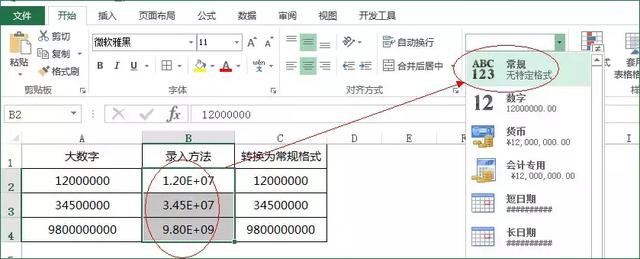
第二十七,Excel快速复制公式
D3单元格我们已经录入完公式,下面的单元格只需要复制D3单元格公式,进行计算即可。选取D3中的公式,双击右下角试试看,是否快速将公式复制到下方单元格了。
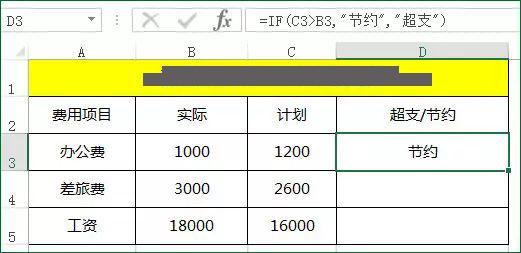
第二十八,Excel自动调整行高或列宽
如果某些行或者列的单元格宽度和高度不够,咱们可以双击自动调整行高或列宽。比如下面截图第2行,没有显示完整,我们可以这样操作。按下CTRL+A全选,在任意列和行的单元格边线双击即可。
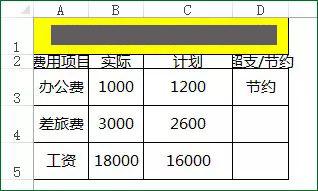
第二十九,Excel快速定位到连续数据的最后一行
在一个连续不间断,没有空格的表格中,双击任一个单元格的上下左右线试试看,有什么效果。
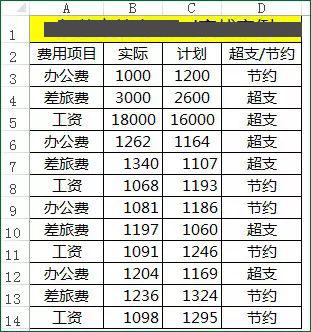
比如我双击A2单元格下框线会出现什么,是否是直接跳转到A14单元格了?
再测试一下,按下Shift键的同时,双击A2单元格下框线又会出现什么,是否快速选中A2:A14单元格区域了。
第三十,关闭退出excel文件
打开了Excel文件,想关闭退出,如何操作?试试左上角的Excel图标,双击一下,看看是否关闭了?如果Excel没有保存,Excel还会提示我们是否需要保存文件。
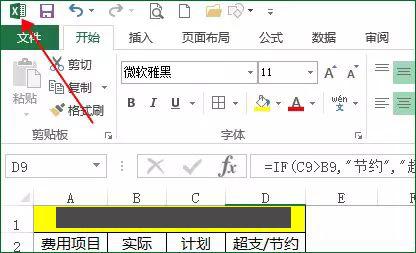
第三十一,多次使用格式刷复制样式
如果我需要将B18单元格的样式,复制到其他的单元格,如B19、B20、D•8:D20,怎么办?
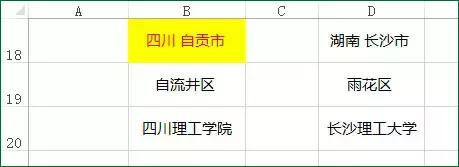
选中B18单元格,然后双击格式刷,再需要复制样式的目标单元格点击刷刷就可以。使用完毕,再点击一下“格式刷”按钮复原。
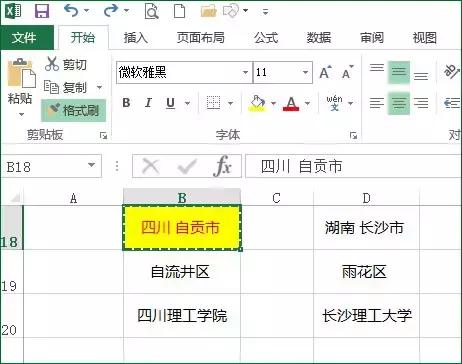
第三十二,生成透视表明细数据
下面截图右边是我们做的数据透视表,我们双击任意单元格数据,可在新的工作表中列出该数据相关的明细。
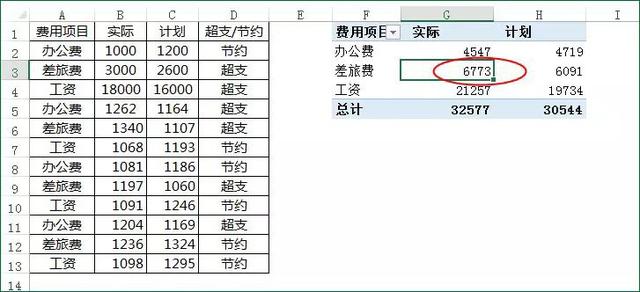
如我们双击G3单元格,会在新的Excel工作表中了罗列出差旅费相关的明细。截图如下:
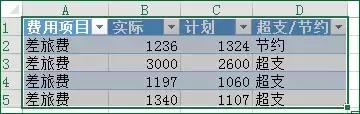
End.